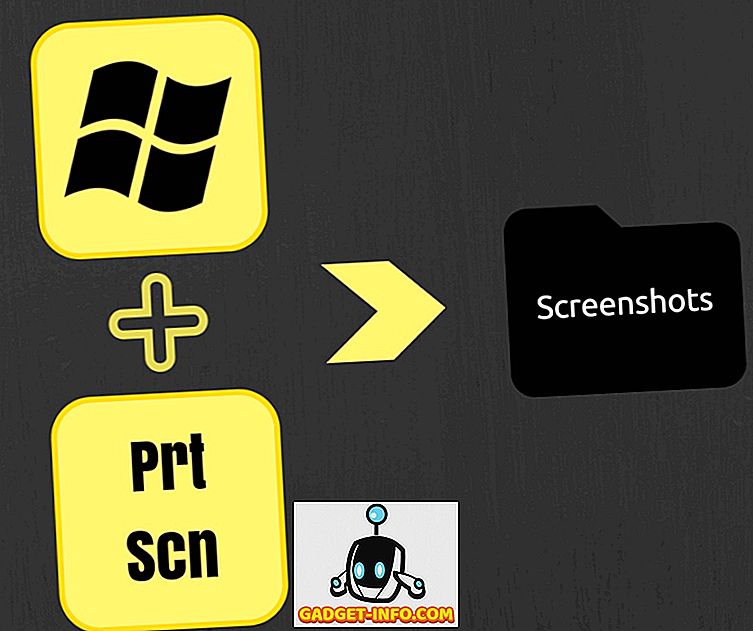Jeg har flere maskiner som kjører Windows 10 hjemme, og det er tider når jeg vil gjerne fjerne fjernkontrollen i en av mine Windows 10-maskiner, slik at jeg kan endre noen innstillinger eller installere noe etc. I Windows 10 kan du aktivere eksternt skrivebord og koble til maskinen din fra Windows 10, 7, Vista eller XP.
I dette innlegget vil jeg gå gjennom trinnene for å aktivere eksternt skrivebord på Windows 10 og deretter vise deg hvordan du kobler til Windows 10-maskinen fra en Windows 10-PC. Heldigvis er prosedyren ganske mye det samme som for eldre versjoner av Windows, men det er et nytt alternativ du må ta hensyn til, som jeg vil forklare senere.
For å komme i gang, må vi sørge for at noen ting settes opp på riktig måte, ellers vil du trekke deg ut og prøve å finne ut hvorfor Remote Desktop ikke virker.
1. På Windows 10-maskinen du vil legge inn på skrivebordet, må du kontrollere at brukerkontoen har et passord. Du må også kontrollere at kontoen din er en administratorkonto på systemet.
2. Du må sørge for at brannmuren på Windows 10 tillater ekstern skrivebord til maskinen.
3. Du må aktivere eksternt skrivebord i Systeminnstillinger.
Jeg vil gå gjennom hvert av disse trinnene slik at du kan se nøyaktig hva som må gjøres for å kunne få fjernbetjening på skrivebordet. Først må du passe på at du angir et passord for administratorkontoen din. Når du har gjort det, går du til Kontrollpanel og klikker på Windows Defender Firewall .
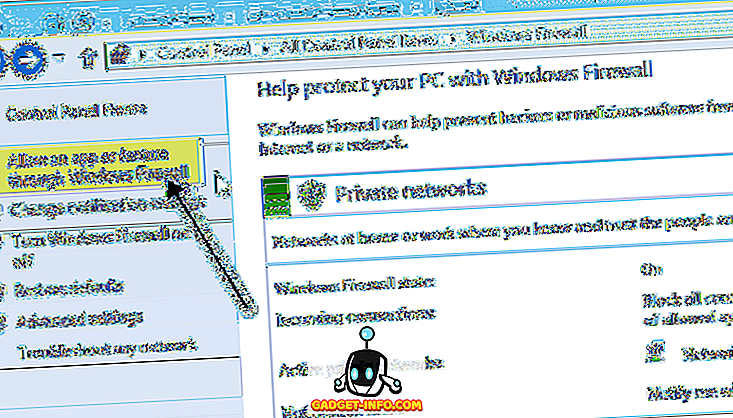
Klikk på Tillat en app eller en funksjon gjennom Windows-brannmur, og deretter ruller du ned til du ser Fjern skrivebord . Pass på at boksen er merket. Hvis du ikke klarer å sjekke det, må du kanskje først klikke på Endre innstillinger- knappen øverst.
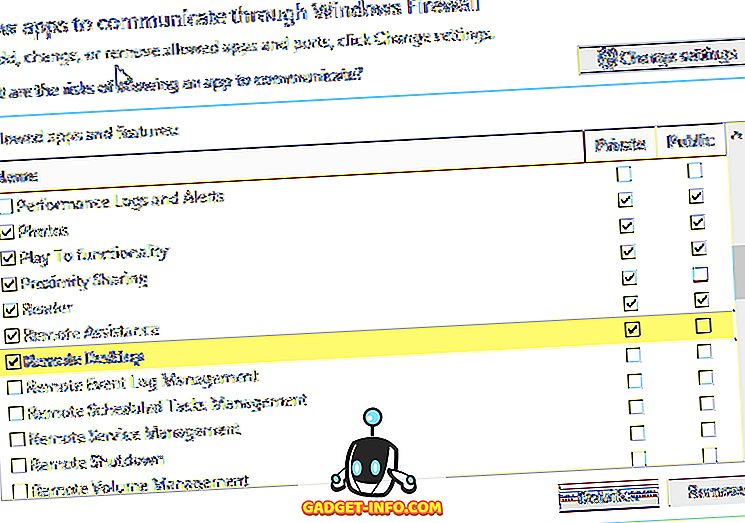
Pass på at den bare er aktivert for det private nettverket; du vil ikke ha noen på et offentlig nettverk for å kunne koble eksternt til datamaskinen din! Når du har gjort det, kan vi gå til Kontrollpanel og klikke på System . Deretter klikker du på Fjerninnstillinger øverst til venstre.
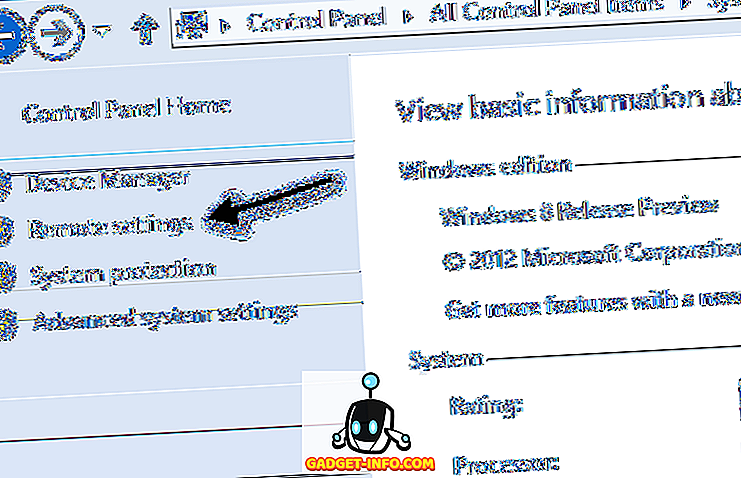
Sjekk nå Tillat ekstern tilkobling til denne datamaskinboksen .
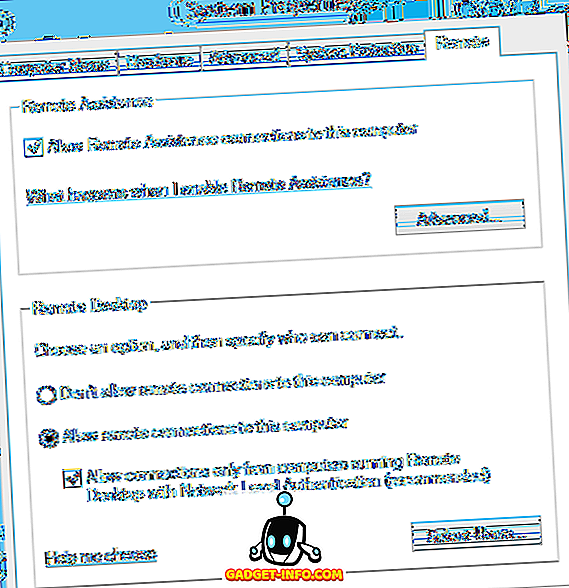
Vær oppmerksom på at det er et annet alternativ kalt Tillat tilkoblinger bare fra datamaskiner som kjører Eksternt skrivebord med nettverksgodkjenning (anbefalt) . Hvis du aktiverer det, må du sørge for at du kjører en ekstern desktop klient versjon 6 av høyere. Du kan sjekke om versjonen av eksternt skrivebord støtter nettverksnivåautentisering ved å åpne eksternt skrivebord på klientmaskinen (datamaskinen du skal bruke til å koble til vindu 10) og klikke på ikonet øverst til venstre og klikk på Om .

Hvis din versjon av eksterne stasjonære tilkoblinger støtter den, vil den si at nettverksnivåautentisering støttes.
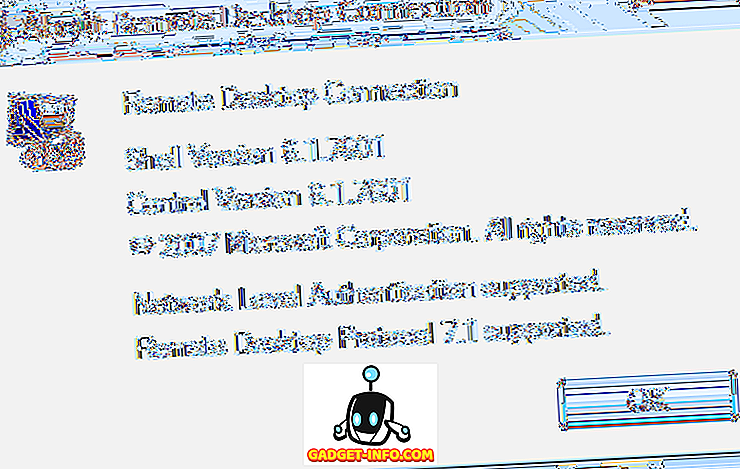
Åpne nå ekstern skrivebordstilkobling, skriv inn datamaskinnavnet eller IP-adressen og klikk på Koble til . Du kan lese mitt forrige innlegg hvordan du bruker kommandoen ipconfig for å finne din IP-adresse.
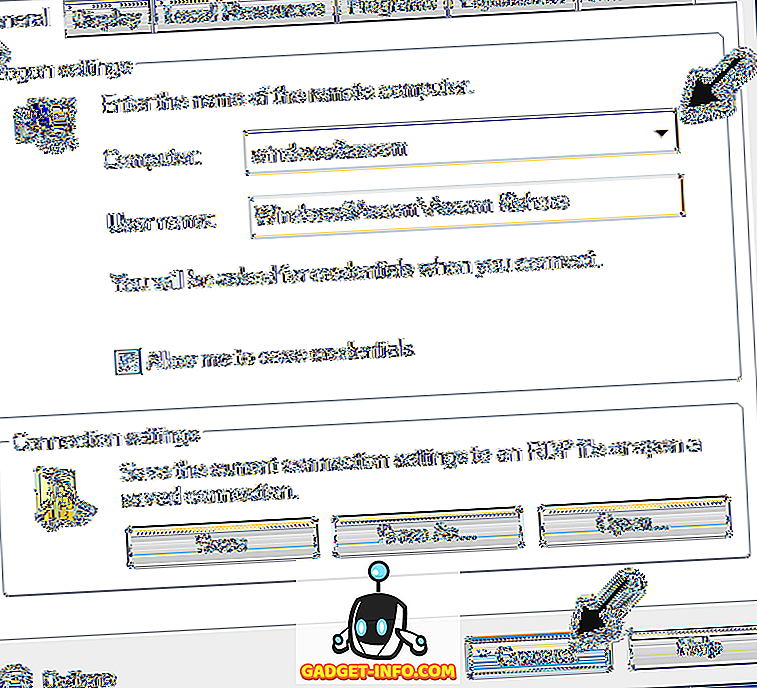
Hvis alt går bra, bør du få en melding om at identiteten til den eksterne datamaskinen ikke kan verifiseres. Dette er ikke et sikkerhetsproblem, du må bare klikke Ja og merk av i boksen nederst, slik at du ikke spørre deg hver gang du kobler til.
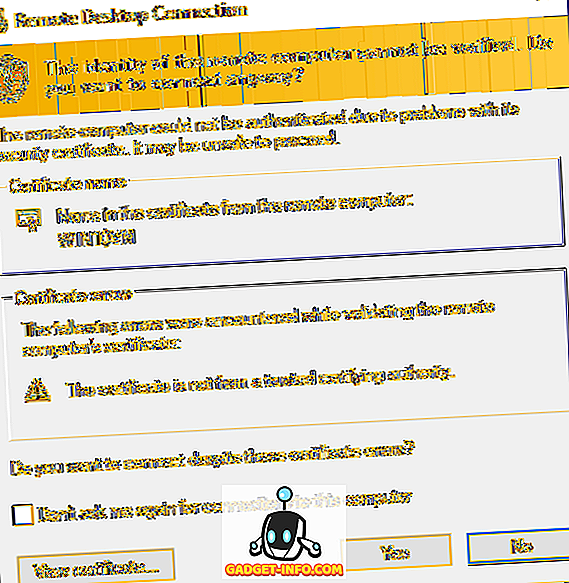
Til slutt, hvis du vil koble til datamaskinen din utenom det lokale nettverket, må du gjøre et par flere ting. Les innlegget mitt på hvordan du konfigurerer ruteren for eksternt skrivebord. Det er litt mer arbeid, så ta deg tid og vær tålmodig.
Det er ganske mye det! Hvis du har problemer, kan du prøve å deaktivere nettverksnivåautentisering og se om du kan koble til. Husk at så lenge du har et passord for administrasjonskonto, tillat eksternt skrivebord gjennom brannmuren og aktiver ekstern skrivebord i systeminnstillingene, bør du kunne fjerne skrivebordet i Windows 10 på det lokale LAN uten problem. Hvis du har problemer, legg inn en kommentar her med dine spesifikasjoner og problemer, og vi vil prøve å hjelpe. Nyt!